【视频】海报详解&可视化生成海报
海报制作要点
建议图片大小和制作技巧:
目前主流的电脑分辨率在1024-1920之间,所以我们建议海报的背景最好可以做到最宽1920,但是海报大图的主要图像内容信息集中在中间950的区域。这样如果是小分辨率的电脑是可以看全图像内容的,而大分辨率电脑不会因为图片不够大两边空白出来很多。
以下面的图举例:

模式1.可视化编辑轮播
不懂PS不懂做图的掌柜,又要个性的海报请使用我们西色设计倾力打造的可视化在线编辑海报。让掌柜只要懂得打字就可以把海报做得十分漂亮!全淘宝领先唯一的哦!
喜欢个性的掌柜还可以去百度找一张自己喜欢的背景图。然后轻松在线输入文字,调色即可。当然我们的素材库也会不断推出全年节日相应的海报哦,请亲经常关注我们的素材库哦。
操作流程:
1.轮播模式 参数 "可视化编辑轮播 (超前)"
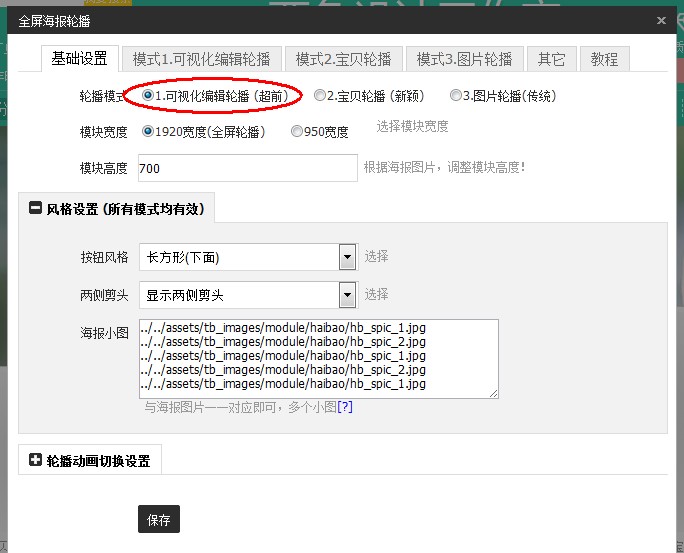
2.复制 第一屏的可视化编辑地址,如下图操作
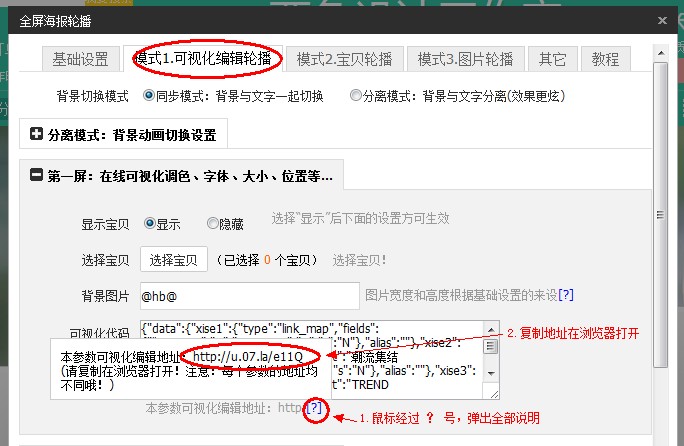
3.在浏览器 粘贴地址,回车进入可视化编辑,如下图。
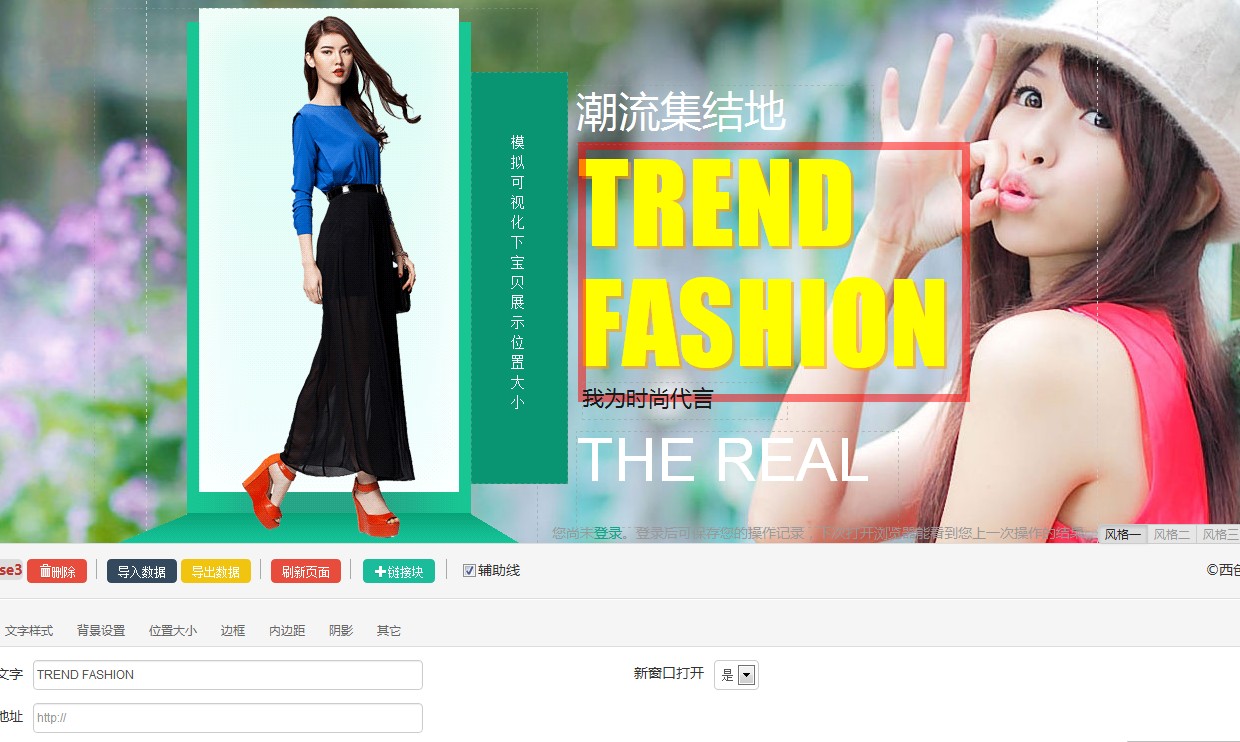
4.修改文字为自己需要的文字,可调整颜色、位置、大小等操作。根据自己喜欢调整即可。
5.不需要的文字和图片可以删除哦。
本节内容已隐藏,隐藏内容属于高端功能设置教程,需购买模板后
登录 方可查看
6.调整好海报文字内容、颜色,大小、位置后,导出数据到模板中使用
A.点击 “导出数据”
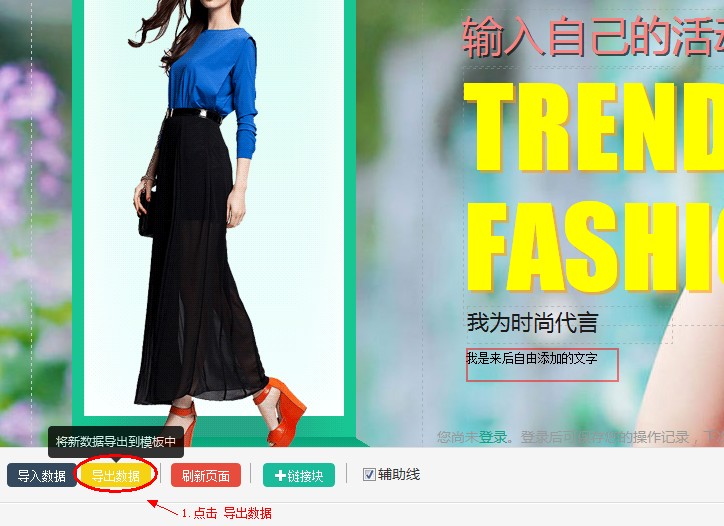
B.复制数据
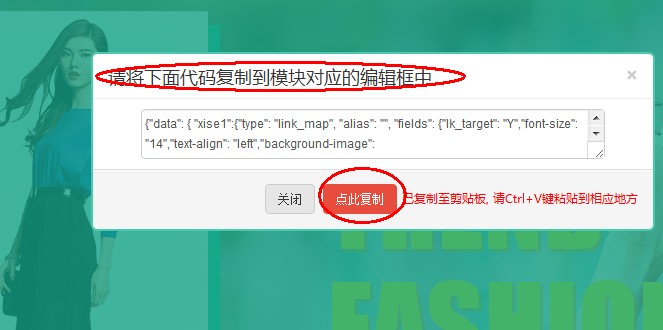
C.找到第一屏 的“可视化代码” 把刚刚复制的数据粘贴替换即可。
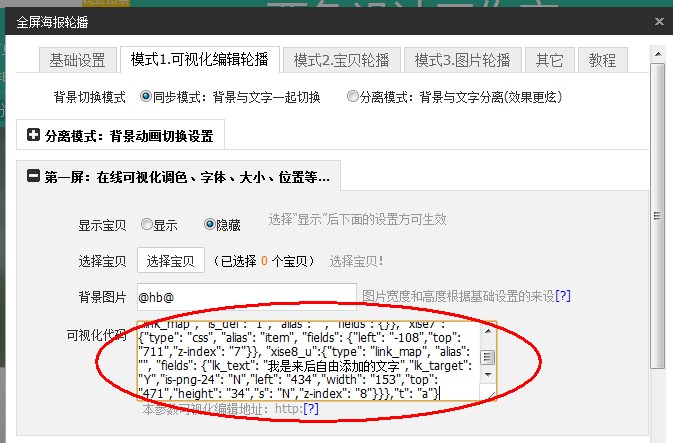
第二屏,每三屏...等所有可视化界面的操作都是跟上面雷同的,这里就再一一描述了。
模式2.宝贝轮播
如果亲是一个懒得打字的懒人掌柜,请使用我们西色设计倾力打造的宝贝轮播。只要鼠标点击选择宝贝即可全自动生成一个大气的全屏轮播海报哦
操作流程:
1.轮播模式 选择 “宝贝轮播 (新颖)”
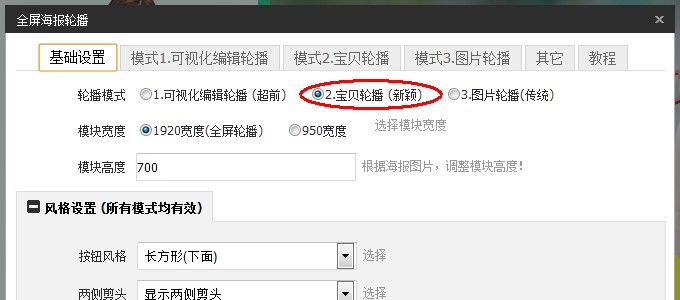
2.选择宝贝即可如果不满意模板默认背景图片,请把喜欢的背景上传到淘宝空间(
如何上传图片到淘宝空间?)复制图片链接地址,在“背景图片”参数(多张用 换行 分隔。不足5张会自动循环上面图片)
如果要展示同款宝贝不同颜色的图片请查看
指定图片 和
填写宝贝ID 详细设置教程
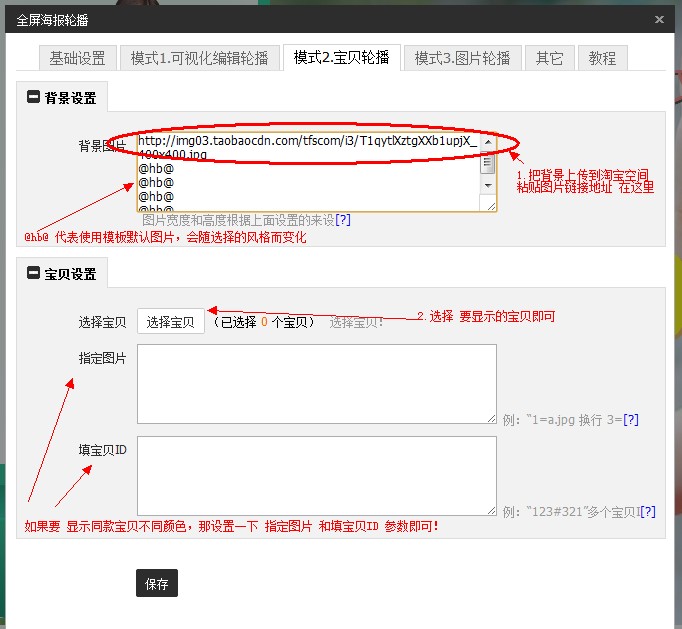
模式3.图片轮播
作为一个淘宝店铺怎能少了经典的纯图片全屏轮播呢,西色设计模板只做精品。实用功能一个不能少!
操作流程:
1.轮播模式 选择"图片轮播(传统)"
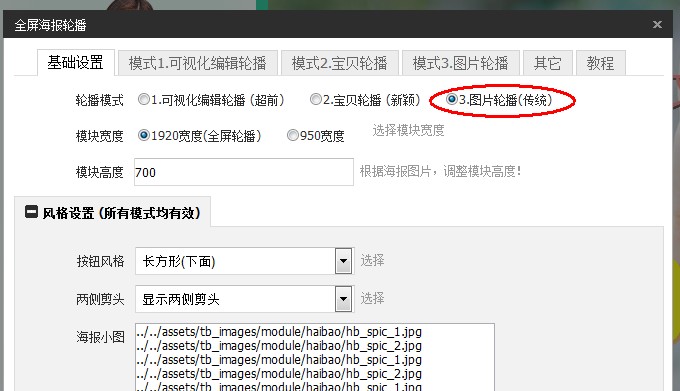
2.把制作好的海报图片上传到图片空间(如何上传图片到淘宝空间?) 复制图片链接地址在 “海报图片”参数中,多张图片使用 换行 分隔。多个超链接也是用 换行 分隔。
固定背景
时下流行的固定背景功能,并可自动生成店铺二维码。方便手机用户哦
操作图解:
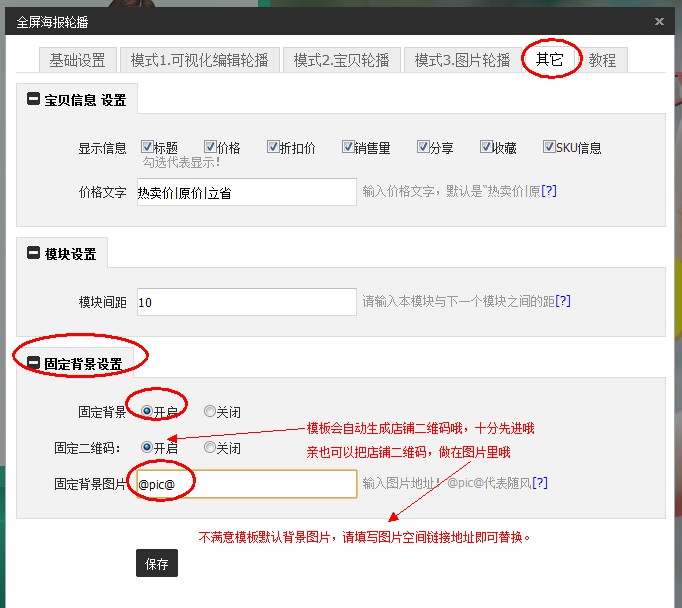
风格按钮切换
觉得我们默认的海报切换按钮太单调了?那换一种试试
参数设置十分简单就不再一一讲解,亲自己换一下试试就懂了。
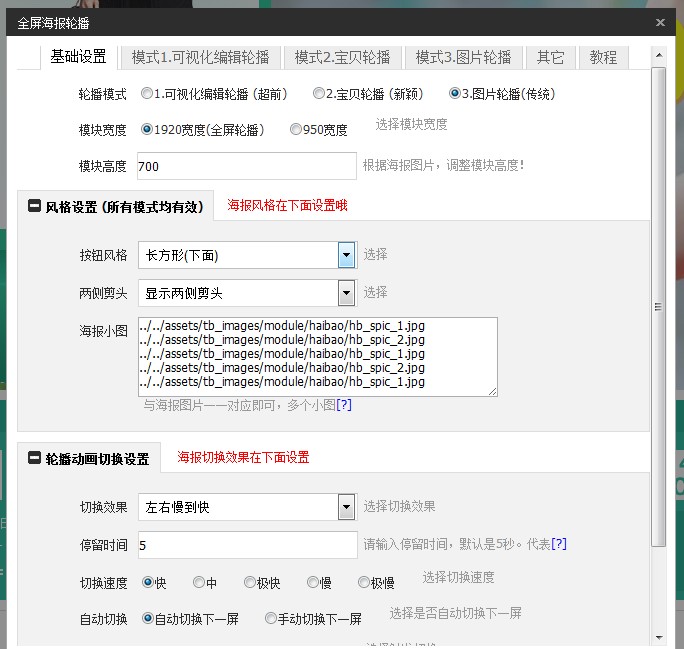
下面展示各风格的效果:(下面图片仅供参考,实际与模板试用效果为准)
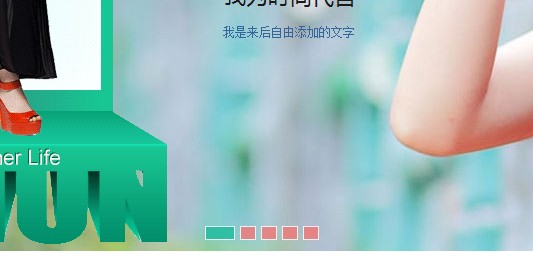
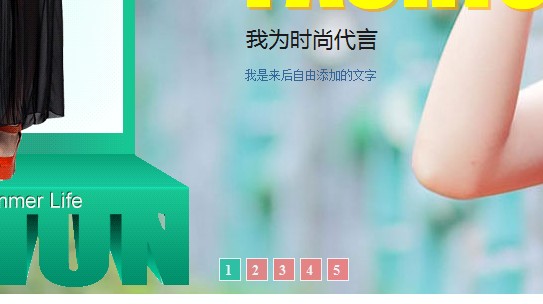
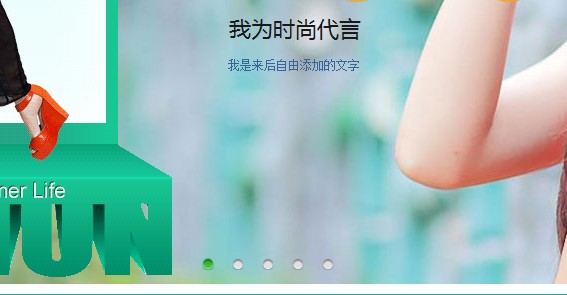
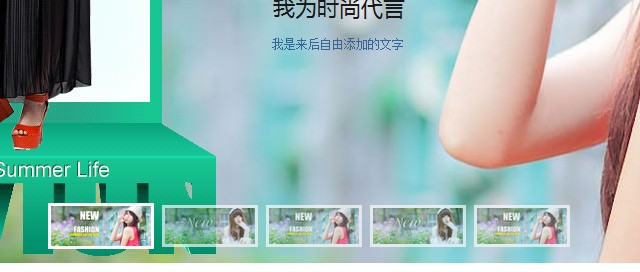
两侧箭头可设置隐藏
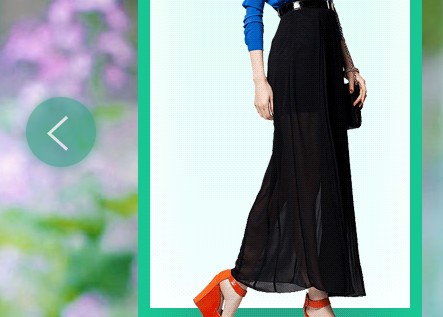

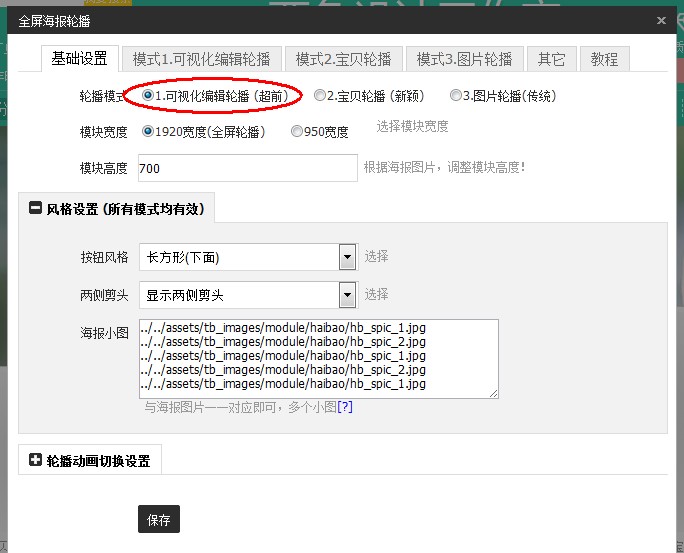
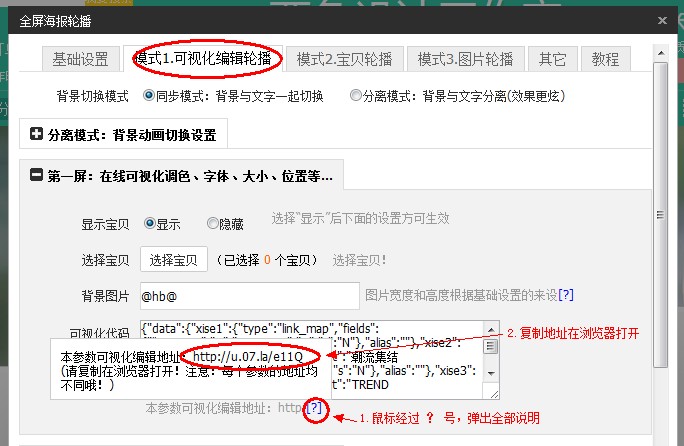
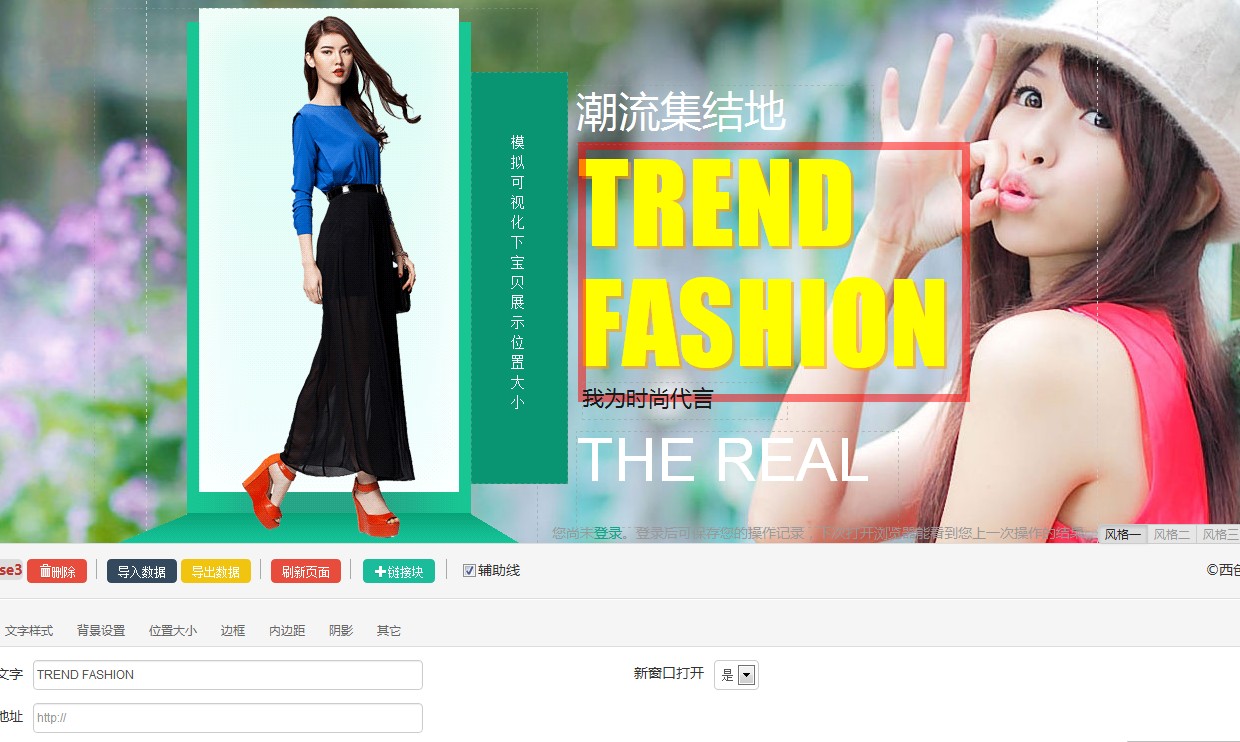

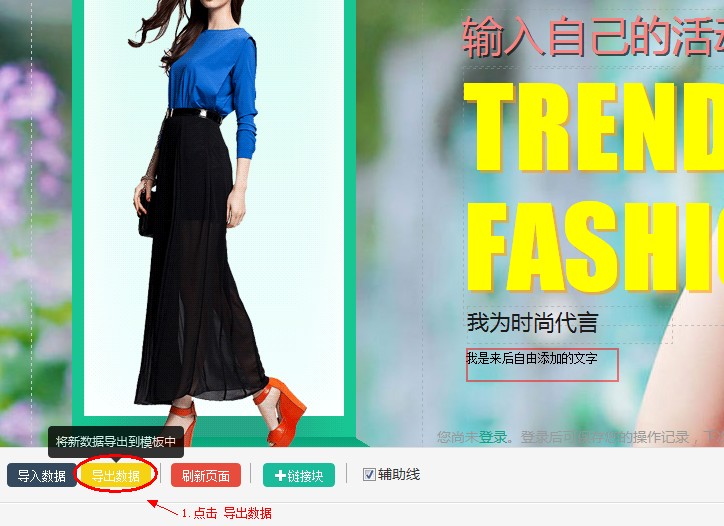
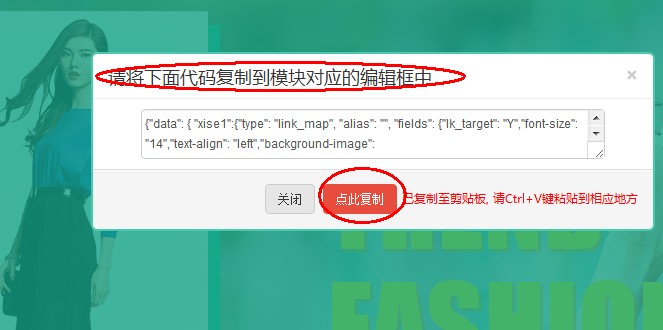
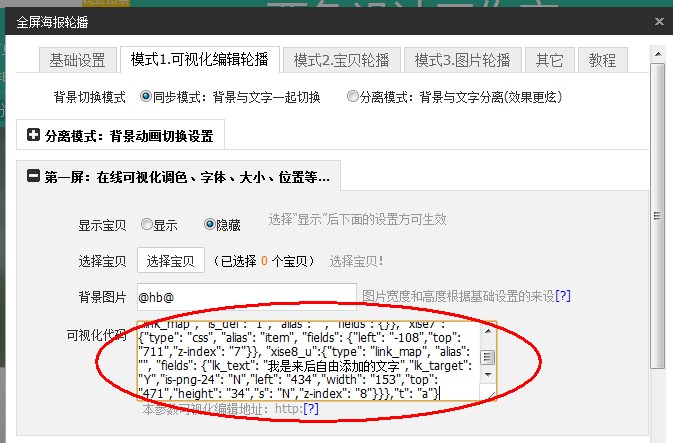
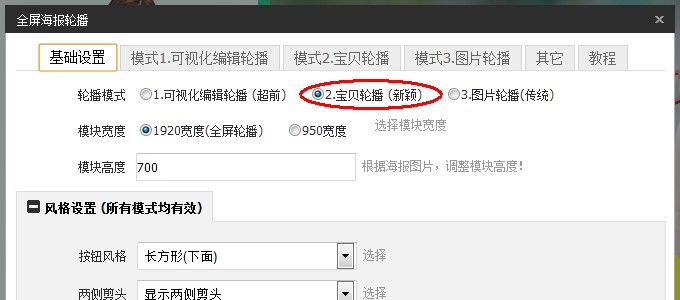
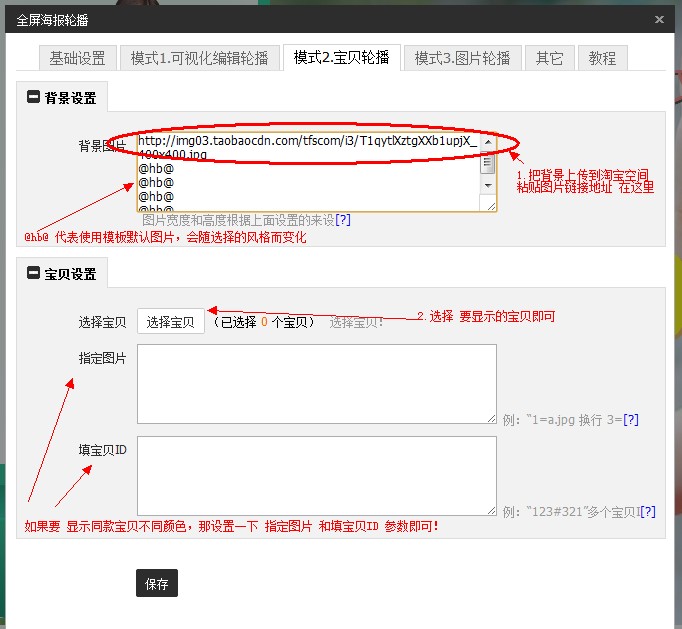
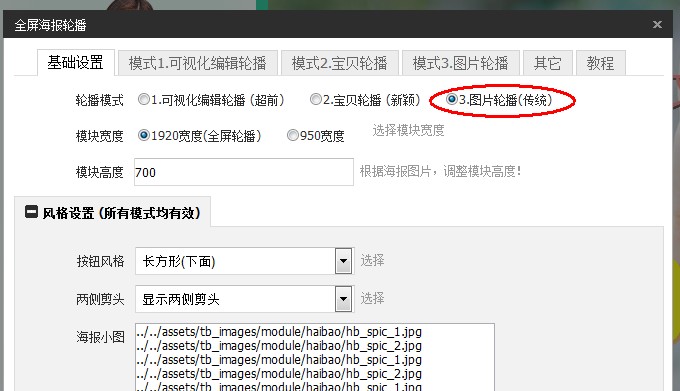
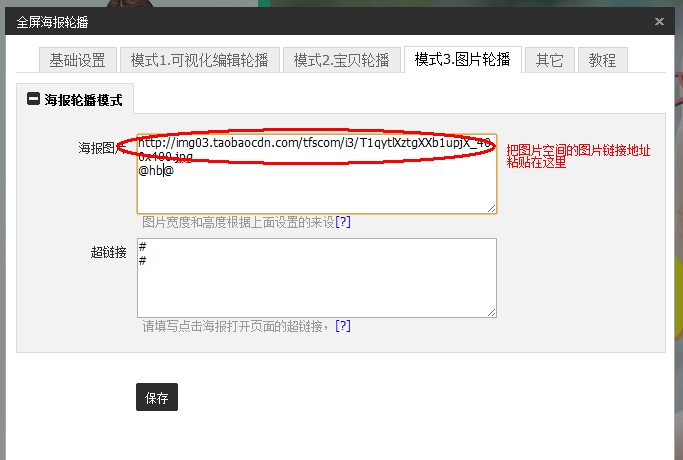
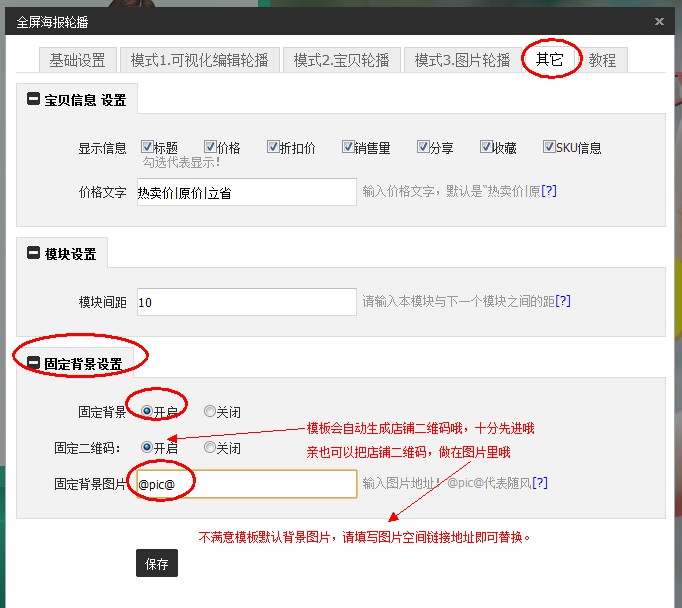
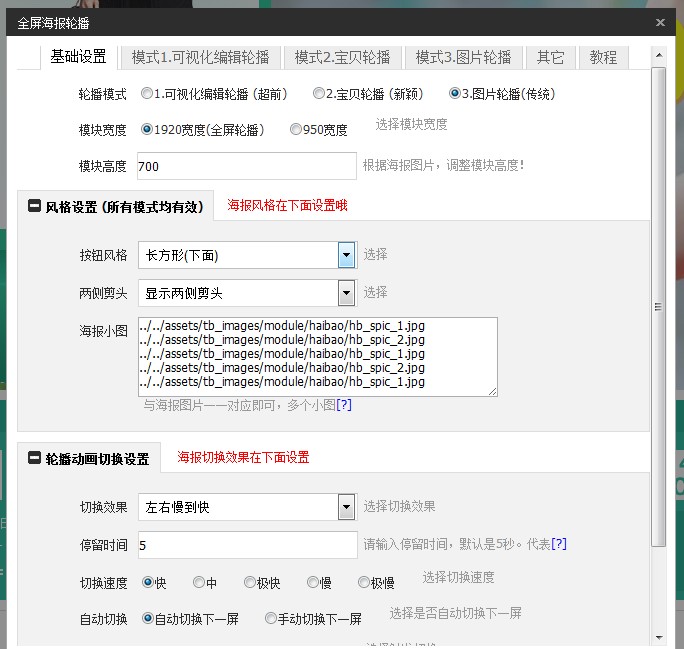
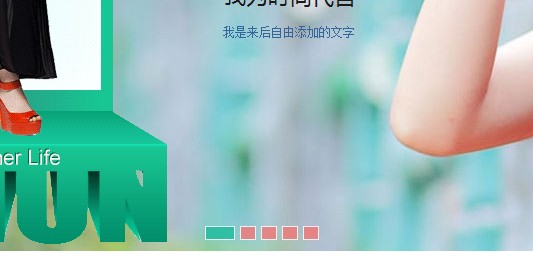
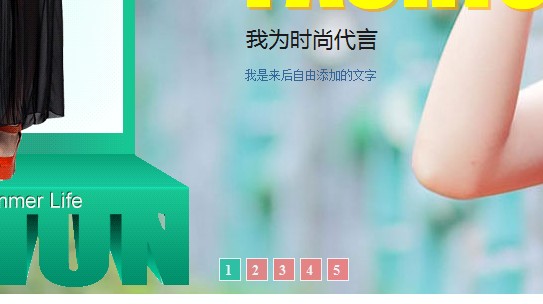
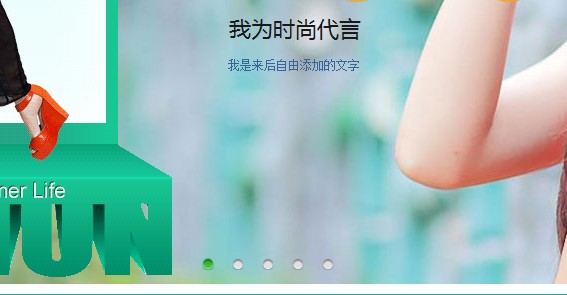
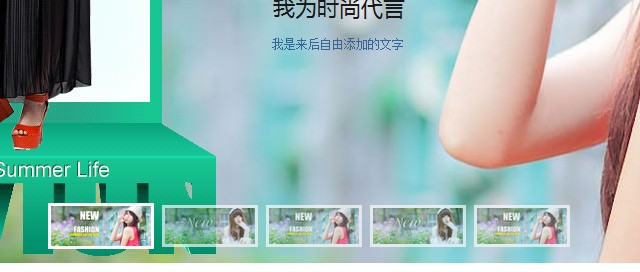
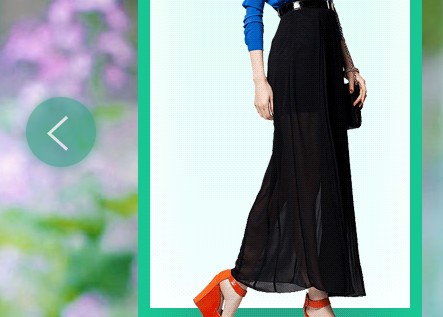
 粤公网安备
44090202000183号
|
粤ICP备13080649号-1
粤公网安备
44090202000183号
|
粤ICP备13080649号-1